Bij het schrijven van wetenschappelijke studentenwerken bij het citeren van verschillende auteurs is het noodzakelijk om informatie over de gebruikte editie in een voetnoot toe te voegen. Een voetnoot maken in Word is vrij eenvoudig, je hoeft alleen maar een beetje te navigeren in de mogelijkheden van de editor.

instructies:
Stap 1
Om een voetnoot te maken in de teksteditor Word 2007 of 2010, moet je de cursor op de plaats zetten waar je de linkwijzer naar de auteur van het citaat wilt plaatsen. Selecteer in het bovenste paneel het gedeelte "Referenties" en daarin het tabblad "Voetnoot invoegen". Er verschijnt een nummer naast de tekst en een ruimte voor informatie over de editie die in de voettekst wordt geciteerd, verschijnt in de voettekst.
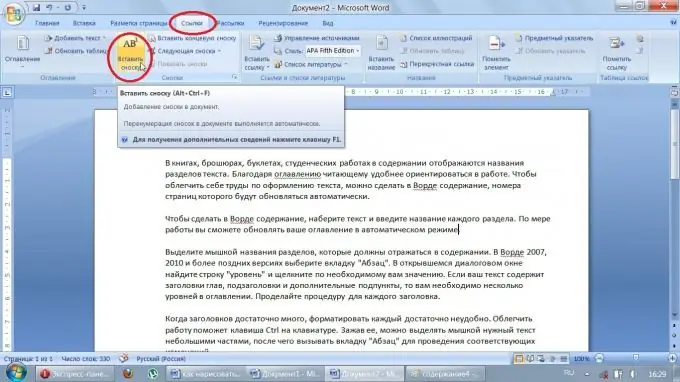
Stap 2
Door op de pijl in het gedeelte "Links" te klikken, kunt u het gewenste formaat selecteren. U kunt dus gegevens over de geciteerde auteurs direct onder de tekst of onderaan de pagina, aan het einde van een paragraaf of hoofdstuk (eindnoten) plaatsen, de rangnummers van voetnoten, alfabetische of symbolische aanduidingen noteren.

Stap 3
De tekst van voetnoten en hun aanduidingen in de tekst kunnen op dezelfde manier worden opgemaakt als de rest van de tekst met behulp van de tabbladen "Lettertype" en "Alinea".
Stap 4
Er is een sneltoets waarmee je snel een link naar een geciteerde bron kunt toevoegen. Om een voetnoot in Word te maken, moet u de cursor op de locatie van de linkaanduiding plaatsen en tegelijkertijd op Ctrl, alt="Image" en F drukken.
Stap 5
U kunt automatisch voetnoten toevoegen in Word. Om dit te doen, moet u een lijst met referenties toevoegen door het juiste gebied in de tekst te selecteren. Om een voetnoot in te voegen, hoeft u alleen maar in de lijst te zoeken en de gewenste bron te selecteren.






